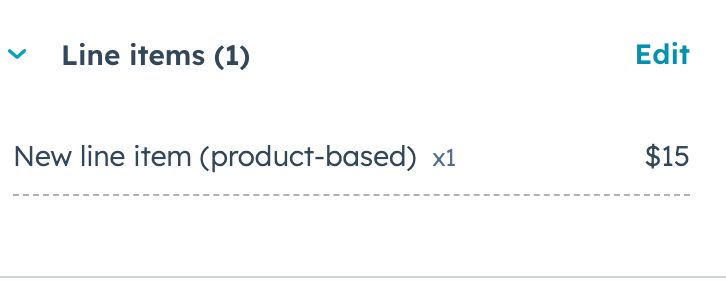Dernière modification : 2 décembre 2025
Run in Postman
Créer un produit
Pour créer un produit, effectuez une requêtePOST à crm/v3/objects/products. Dans le corps de la requête, incluez un objet properties contenant les propriétés du produit que vous souhaitez définir lors de la création. Vous pouvez ensuite mettre à jour les propriétés d’un produit via une requête PATCH vers le même point de terminaison.
Pour voir toutes les propriétés de produit disponibles, effectuez une requête GET à l’API Propriétés. Pour récupérer les propriétés du produit, l’URL de la requête sera /crm/v3/properties/products.
Notez que la valeur de
hs_recurring_billing_period est formatée comme P#M, où # est le nombre de mois.Associer des produits
Les produits eux-mêmes ne peuvent pas être associés à d’autres objets de CRM. Cependant, pour associer les informations d’un produit à une transaction ou à un devis, vous pouvez créer une ligne de produit en fonction de ce produit. Les lignes de produit sont des instances individuelles de produits, et sont un objet distinct des produits afin que vous puissiez personnaliser les biens et services sur une transaction ou un devis sans avoir besoin de mettre à jour le produit lui-même. Par exemple, si vous préparez une transaction où l’un de vos produits est vendu, vous devez d’abord créer une ligne de produit à partir du produit, puis l’associer à la transaction. Vous pouvez le faire soit avec deux appels distincts, soit avec un appel qui crée et associe la ligne de produit. Les deux options sont présentées ci-dessous.Créer et associer une ligne de produit (appels multiples)
Tout d’abord, vous allez créer une ligne de produit basée sur un produit avec l’ID1234567. Pour obtenir une liste complète des propriétés de ligne de produit disponibles, effectuez une requête GET à l’API Propriétés. L’URL pour les lignes de produit sera crm/v3/properties/line_items. Étant donné que vous créez la ligne de produit à partir d’un produit existant, elle héritera des valeurs de propriété du produit, telles que le prix.
7791176460.
Pour associer la ligne de produit à une transaction existante (ID : 14795354663), vous devez effectuer une requête PUT à /crm/v4/objects/line_items/7791176460/associations/default/deals/14795354663. Cette requête utilise le type d’association par défaut.
Une réponse 200 renverra des informations similaires à celles-ci :
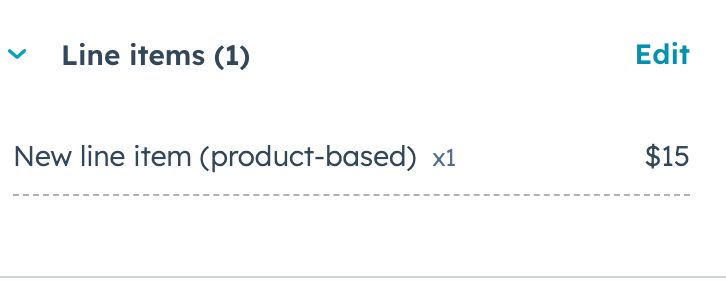
Créer et associer une ligne de produit (appel unique)
Pour créer une ligne de produit à partir d’un produit existant et l’associer à une transaction à l’aide d’un seul appel, vous pouvez inclure un tableauassociations dans la requête de création de ligne de produit.
Pour créer la ligne de produit, effectuez une requête POST à crm/v3/objects/line_item. Le corps de votre requête ressemblera à ce qui suit. Notez que le associationTypeId pour l’association ligne de produit-transaction est 20. Découvrez-en davantage sur les types d’association entre les différents types de fiche d’informations de CRM.
200 renverra des détails sur la nouvelle ligne de produit. Dans HubSpot, la fiche d’informations de transaction affichera la ligne de produit dans la carte Lignes de produit.